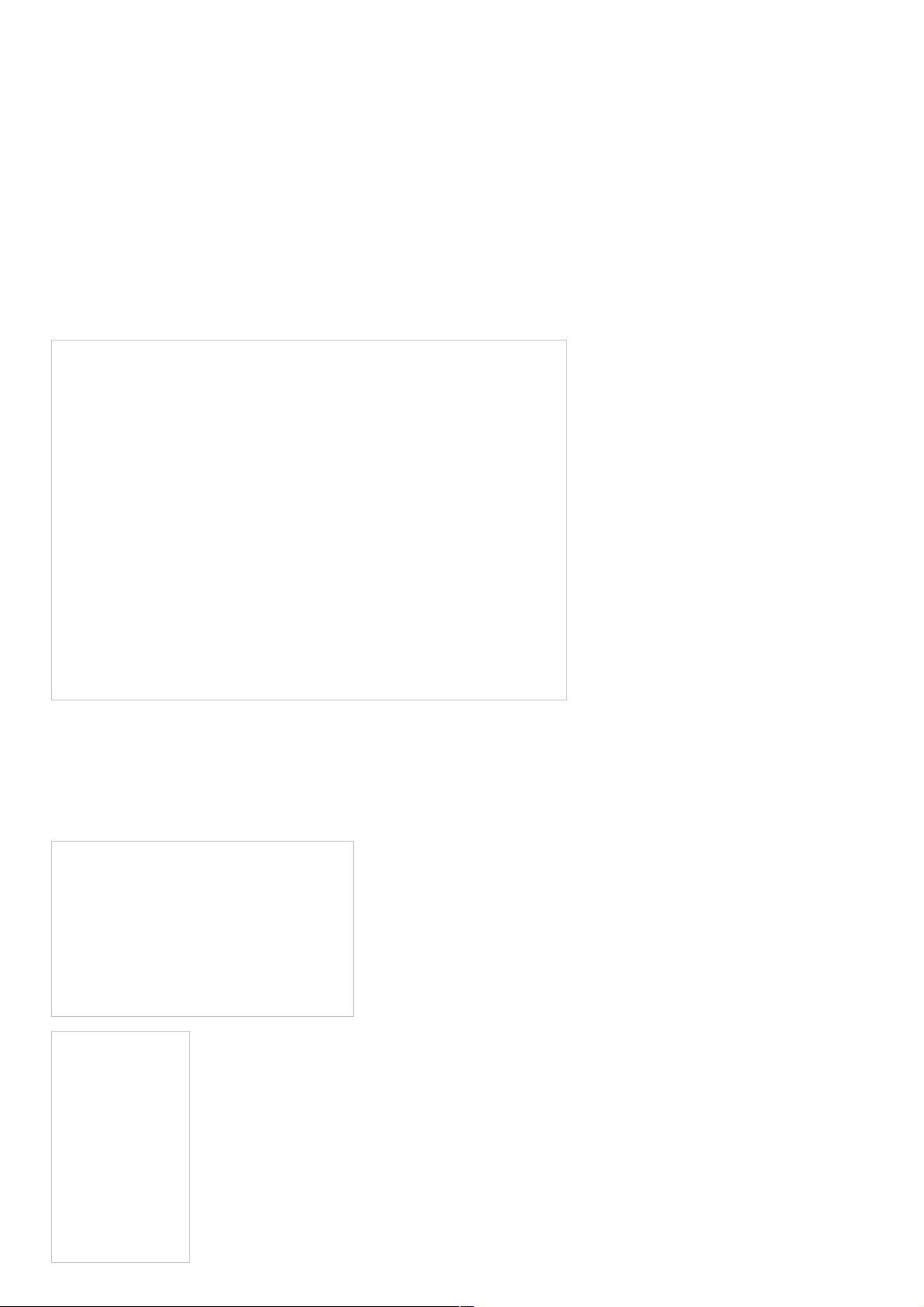Windows2003安装IIS及建立WEB服务器图文指南
24 浏览量
更新于2024-09-03
收藏 70KB PDF 举报
"Windows2003 建立WEB服务器的图文教程"
在本教程中,我们将详细探讨如何在Windows Server 2003操作系统上建立一个WEB服务器。Windows Server 2003的不同版本,如Standard Edition、Enterprise Edition等,均支持IIS(Internet Information Services)的安装,它是一个集成的网络服务组件,能够提供WEB、FTP、SMTP等多种服务。
首先,要建立WEB服务器,你需要确保IIS不在默认安装中。因此,你需要通过控制面板的“添加/删除程序”功能来添加IIS组件。进入“添加/删除程序”,然后选择“添加/删除Windows组件”。在“Windows组件向导”中,找到并勾选“应用程序服务器”,在这个过程中,会自动选择并安装“IIS”及其相关服务。安装时,系统可能要求插入Windows Server 2003的安装光盘,按照提示操作即可。
接下来,为了使你的WEB服务能够被互联网访问,你需要配置网络通讯部分,这通常涉及到动态域名解析。这里推荐使用花生壳动态域名解析软件。下载并安装花生壳后,你需要注册一个Oray护照账号,并用这个账号登录软件。接着,你可以申请一个免费域名,这个域名将用于互联网用户访问你的WEB服务。完成注册和激活过程后,花生壳会将你的免费域名与当前的公网IP地址绑定,即使你的服务器位于路由器或代理服务器后面,也能实现外部访问。
然后,我们需要在IIS中创建WEB站点。启动“Internet信息服务(IIS)管理器”,可以使用命令“Inetmgr”在运行对话框中打开,或者通过控制面板的“管理工具”找到。在IIS管理器中,右键点击“网站”选择“新建”->“网站”。在向导中,你需要提供站点的描述,这只是一个内部标识,不影响实际的外部访问。
继续向导,你将设置网站的物理路径,即存放网页文件的本地文件夹。同时,指定网站的TCP端口,默认是80,以及你之前申请的花生壳域名。如果需要,还可以设置网站的身份验证方式和访问权限。
至此,基本的WEB服务器设置已完成。你可以创建HTML、ASP.NET或其他类型的网页,并将它们放在指定的物理路径下。当用户通过你在花生壳上绑定的域名访问时,IIS会处理请求并返回相应的网页内容。
在实际操作中,你可能还需要考虑其他方面,比如设置日志记录以监控网站访问情况,调整服务器性能,设置安全策略防止未授权访问,以及配置SSL证书以实现HTTPS加密连接等。这些高级设置将帮助你更好地管理和优化你的WEB服务器。
Windows Server 2003上的WEB服务器搭建是一个涉及组件安装、网络配置和IIS管理的过程。通过这个图文教程,你应该能够成功地建立起自己的WEB服务器,并让全世界都能访问你的网站。不过,记得始终关注安全性和性能优化,这是任何WEB服务器管理员都不能忽视的关键点。
2009-11-08 上传
点击了解资源详情
点击了解资源详情
点击了解资源详情
2023-05-05 上传
2023-07-10 上传
2023-04-10 上传
2023-06-06 上传
2023-06-08 上传
weixin_38626943
- 粉丝: 5
- 资源: 935
最新资源
- C++多态实现机制详解:虚函数与早期绑定
- Java多线程与异常处理详解
- 校园导游系统:无向图实现最短路径探索
- SQL2005彻底删除指南:避免重装失败
- GTD时间管理法:提升效率与组织生活的关键
- Python进制转换全攻略:从10进制到16进制
- 商丘物流业区位优势探究:发展战略与机遇
- C语言实训:简单计算器程序设计
- Oracle SQL命令大全:用户管理、权限操作与查询
- Struts2配置详解与示例
- C#编程规范与最佳实践
- C语言面试常见问题解析
- 超声波测距技术详解:电路与程序设计
- 反激开关电源设计:UC3844与TL431优化稳压
- Cisco路由器配置全攻略
- SQLServer 2005 CTE递归教程:创建员工层级结构